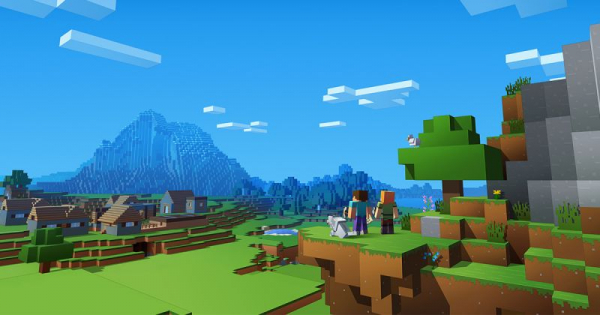Minecraft – это видеоигра-песочница 2011 года, созданная шведским разработчиком игр Маркусом Перссоном, а затем разработанная Mojang. Игра позволяет игрокам строить из множества различных блоков в трехмерном процедурно генерируемом мире, требуя от игроков творческого подхода. Другие действия в игре включают исследование, сбор ресурсов, создание и сражение.
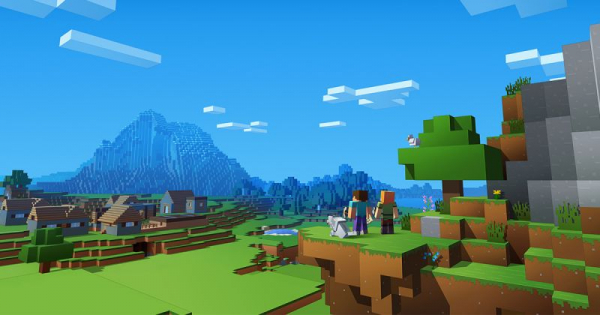
Minecraft позволяет людям выберите уникальное имя при регистрации учетной записи, однако это имя может быть изменено позже, и в этой статье мы обсудим процесс, который вы должны выполнить, чтобы изменить свое имя.
Как изменить свое имя в Minecraft
Чтобы изменить свое имя в Minecraft, вы должны выполнить следующий процесс
- Откройте свой браузер и перейдите сюда.
- Как только вы окажетесь на официальном сайте разработчиков, нажмите вкладку Учетные записи в правом верхнем углу. угол руки.
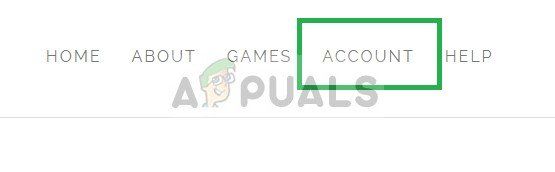
- Теперь перейдите в верхний правый угол угол и нажмите Войти
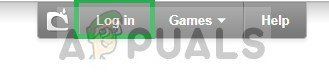
- Теперь введите свои данные для входа (ваш адрес электронной почты и пароль, которые вы использовали для создания учетной записи)
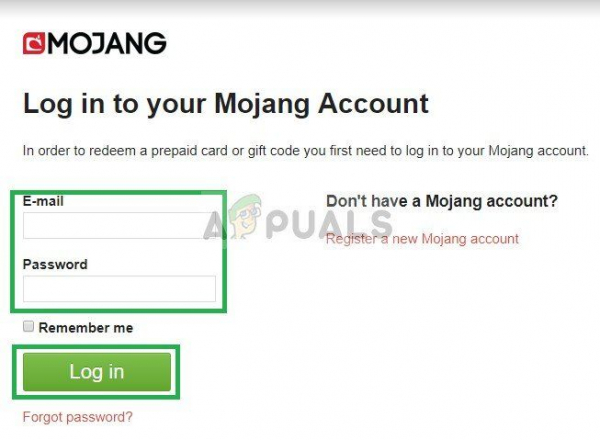
и нажмите Войти
- Теперь перейдите к разделу имя профиля примерно в середине страницы
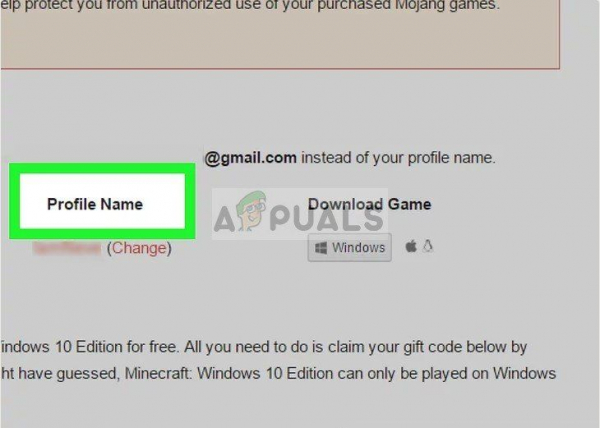
- Нажмите изменить рядом с именем вашего профиля.
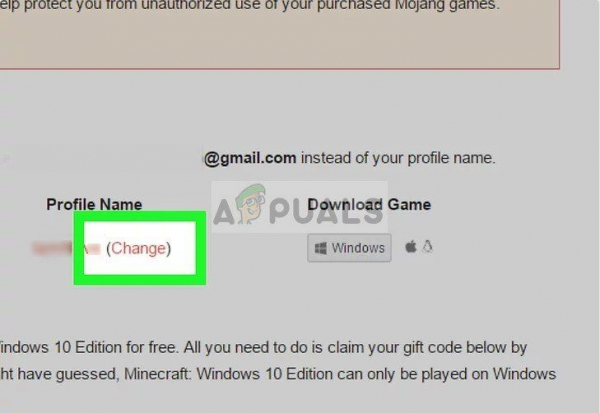
- Теперь введите новое имя
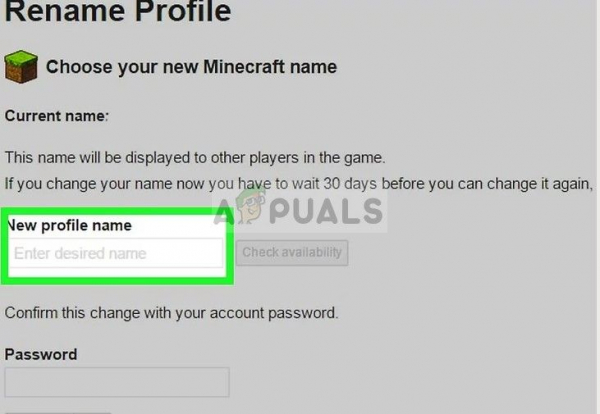
- Щелкните на кнопке проверить доступность рядом с полем имени это проверит, доступно ли имя и не занято ли его кем-то другим
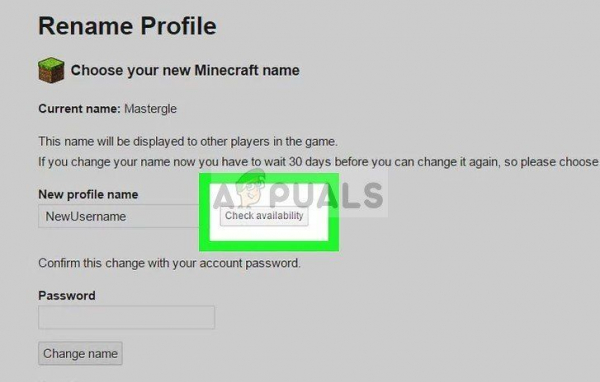
Примечание. Если имя пользователя уже используется, вы увидите красное сообщение с надписью« имя пользователя используется », если вы увидите это изменение e имя пользователя или попробуйте написать другое имя пользователя.
- В текстовом поле пароля введите пароль , который вы используете для войдите в свою учетную запись пользователя
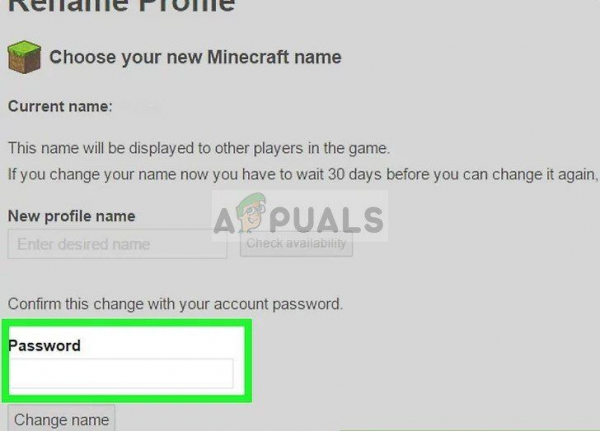
- Под полем пароля вы увидите кнопка с надписью Изменить имя , нажмите на нее, и ваше имя пользователя будет изменено
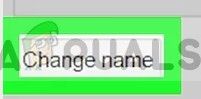
Если вы решили вернуться к старому имени пользователя, которое использовали ранее, вы можете сделать это в течение 7 дней. После этого вы не сможете вернуться к тому, что было сделано..
- Каждый раз, когда вы меняете свое имя пользователя, чтобы иметь возможность подключиться к серверам Minecraft, вам нужно будет снова войти в систему, чтобы открыть панель запуска , перейдите в настройки, нажмите переключить учетную запись и войдите в систему , используя новое имя пользователя, которое вы выбрали, и свой пароль.
Примечание. Вы не сможете изменить свое имя, если учетная запись была создана в течение последних 30 дней, а также вы не сможете изменить свое имя, если оно было ранее изменено за последние 30 дней. 30 дней. Вы можете выбрать только имя пользователя, которое еще не используется, и изменение имени пользователя в игре не приведет к изменению имени профиля веб-сайта.